PhpStorm之优雅的调试Hyperf
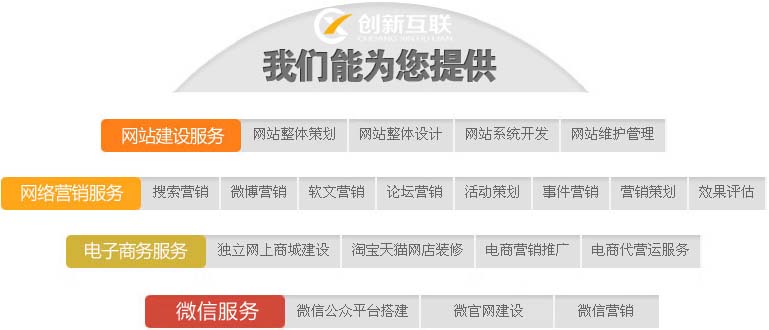
我也是昨晚看了黄岛主的直播后学会的这个方法,今天中午趁着休息时间,把这个技巧分享给大家。就是大家在调试Hyperf的时候,可能总需要做一些服务的重启,重新点击postman的接口请求按钮,查看调试的结果是否正常,这篇文章就是教大家如何在PhpStorm中完成这一系列的操作。
一、Hyperf快速重启第一步:相关学习推荐:phpstorm使用教程
点击PhpStorm右上角的按钮,如图所示:
点击弹框中左上角的添加按钮,然后再点击 PHP Script,如图所示:
第三步:填写PHP脚本的信息:
Name:脚本名称,这里我们取名叫Hyperf File:脚本路径,我们选择Hyperf目录下,bin文件夹下的 hyperf.php,路径为:YourProject/bin/hyperf.php Arguments:脚本参数,这里我们填写 start 开启命令就行了,如果有需要可以写一些别的 Command Line Interpreter options:解释器选项,这里默认不填写 Custom Working directory:自定义工作目录,这里默认不填写 Environment variables:环境变量,这里默认不填写 Before launch:Activate tool window 启动前,我们需要做的事,默认不填写
这里如果有弹出让你选择 fix 的选项,只需要打开选择对应的PHP版本就可以了
填写完上边的信息,如图:
点击保存即可。
使用我们刚刚配置好的脚本信息,点击PhpStorm右上角,选中刚刚配置的Hyperf脚本,如图:
选中后,点击旁边的开始按钮,既可以运行Hyperf了,,如图:
这样就开启成功了,我们访问一下试试看,如图:
使用快捷键,快速重启(这里我的方法可能不是最简便的,如有更简便的请大家改进~)
打开phpstorm的设置,点击左侧 Keymap ,查看 Tool Windows 下的 Run 快捷键是什么,这里我用的是Mac,如图:
我的是command + 4键,能过调出脚本运行的窗口,如图:
然后重启命令是 Command + R,有点像浏览器的刷新,Windows的话把鼠标放到左下角有个绿色的重启图标上,会提示快捷键,如图:
这样连贯操作就是:Command + 4 和 Command + R 就可以快速重启Hyperf服务了。
二、配置PhpStorm的REST client接口请求客户端1、打开REST client客户端点击PhpStorm上方的工具栏,找到Tools点击后,鼠标放到HTTP client上,出现三个选项,我们选择Test RESTful Web Service点开后如图:
其实很简单,和postman用法差不多,上面的参数也给大家讲解一下吧!
HTTP method:请求方式 Host/Port:主机or域名地址和端口 Path:接口路径
使用方法如图,就是请求成功的:
结语:这个教程虽然很简单,没啥技术含量,但是还是发布到社区中帮助更多刚接触Hyperf的学习者,一起共同学习,共同进步!
本文名称:PhpStorm之优雅的调试Hyperf
网站URL:http://scyanting.com/article/cpcses.html


